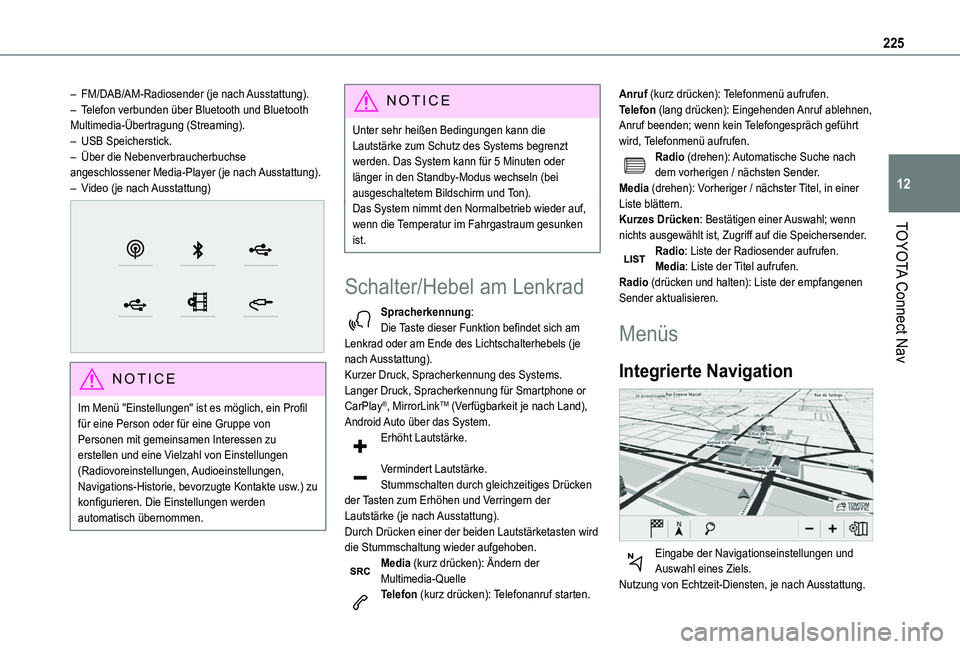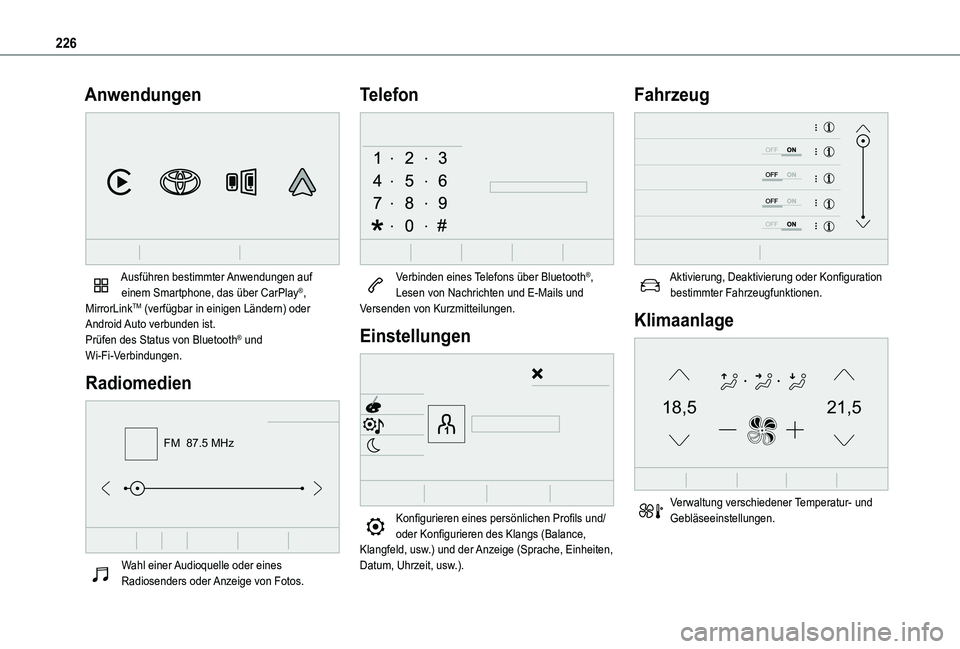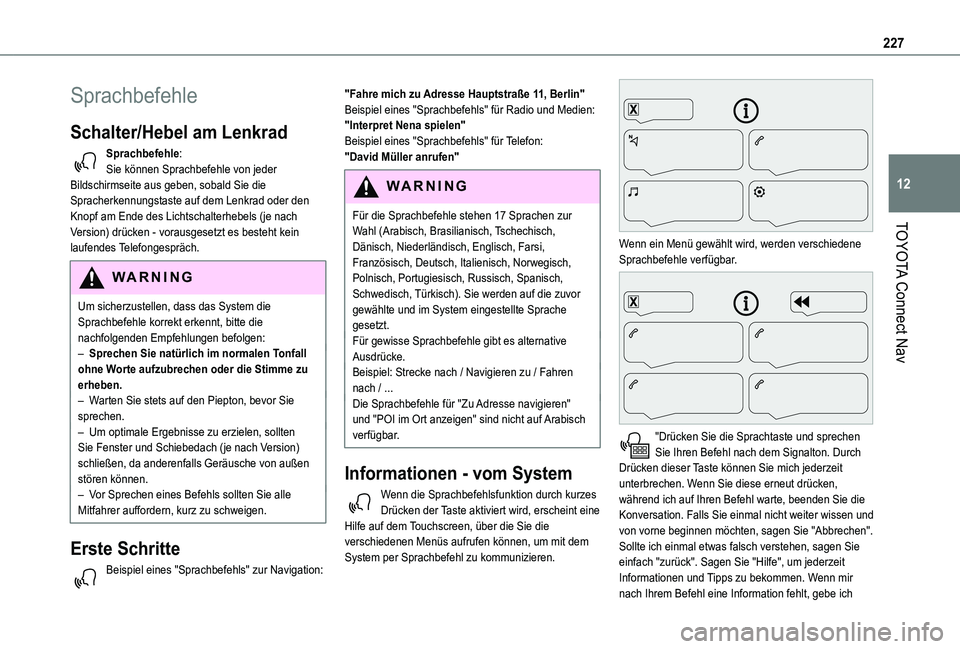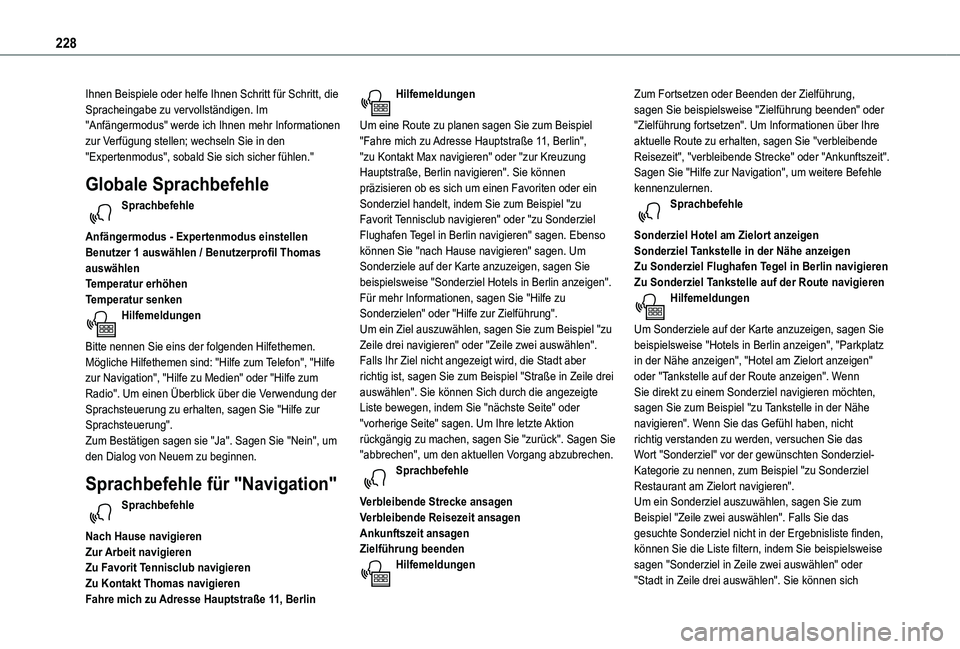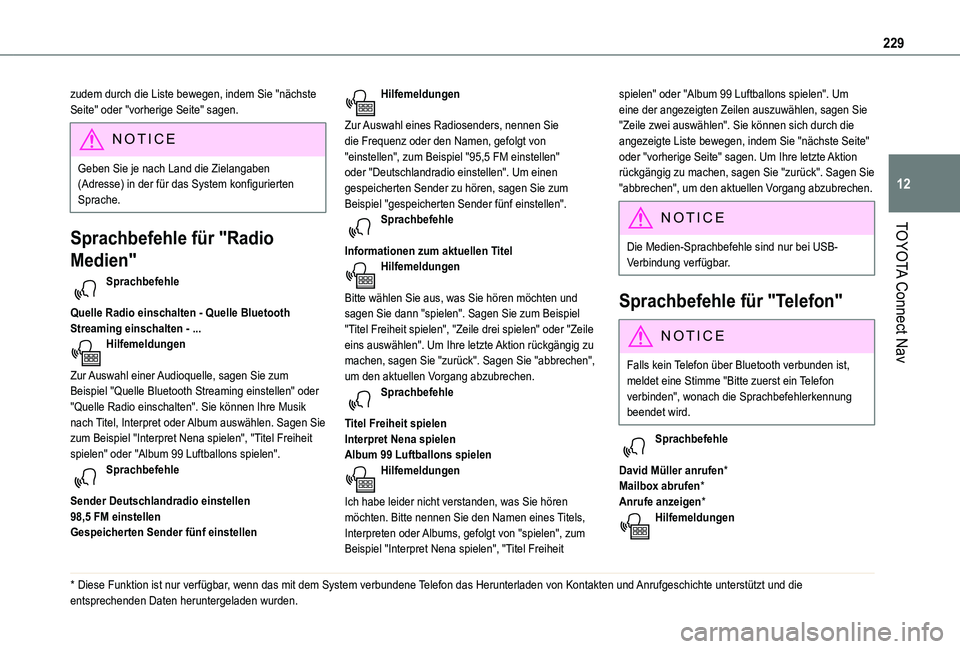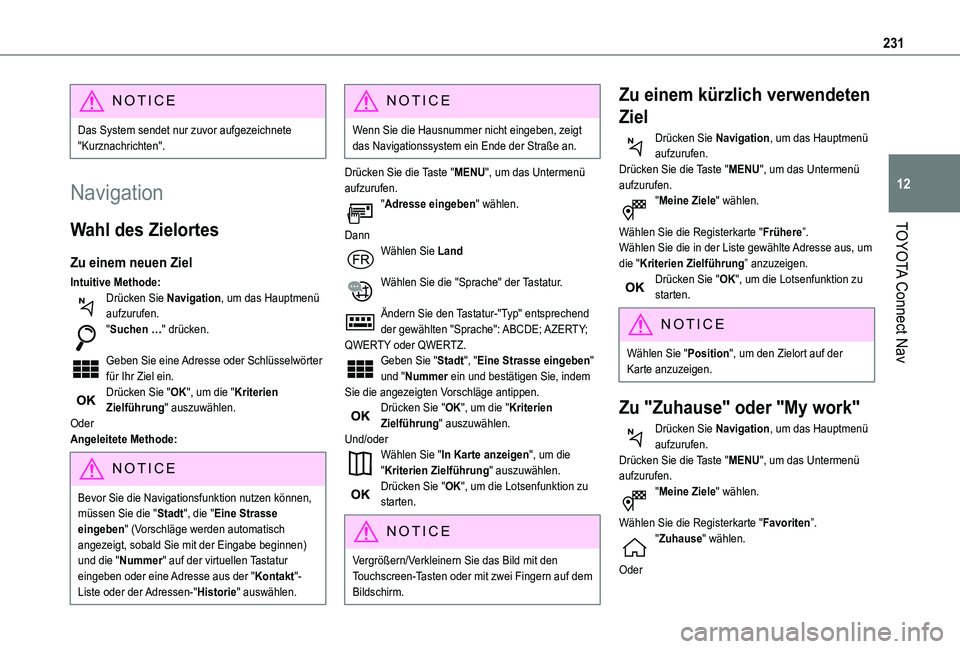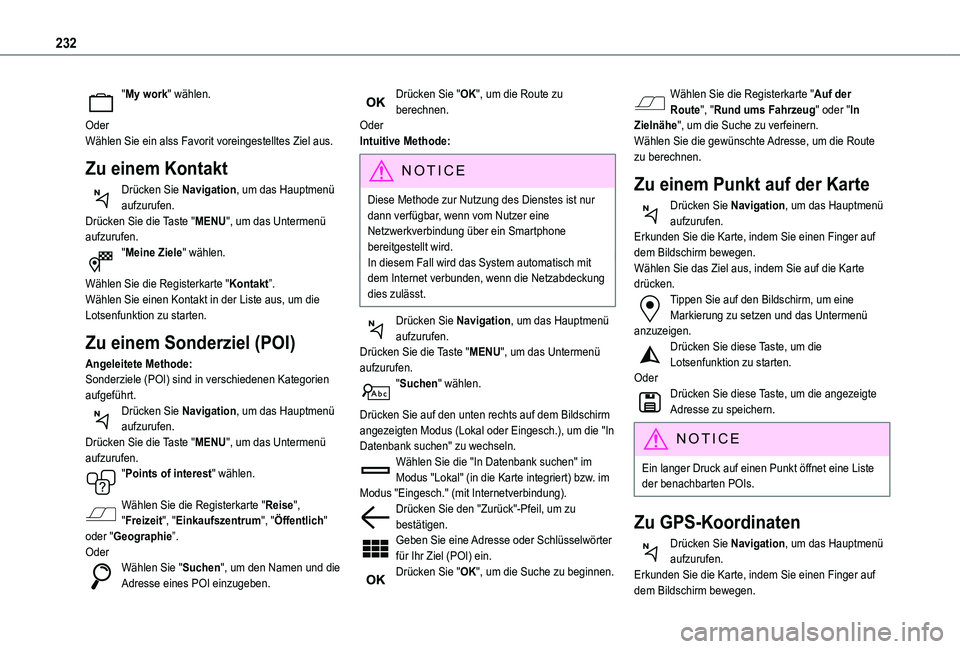Page 225 of 272
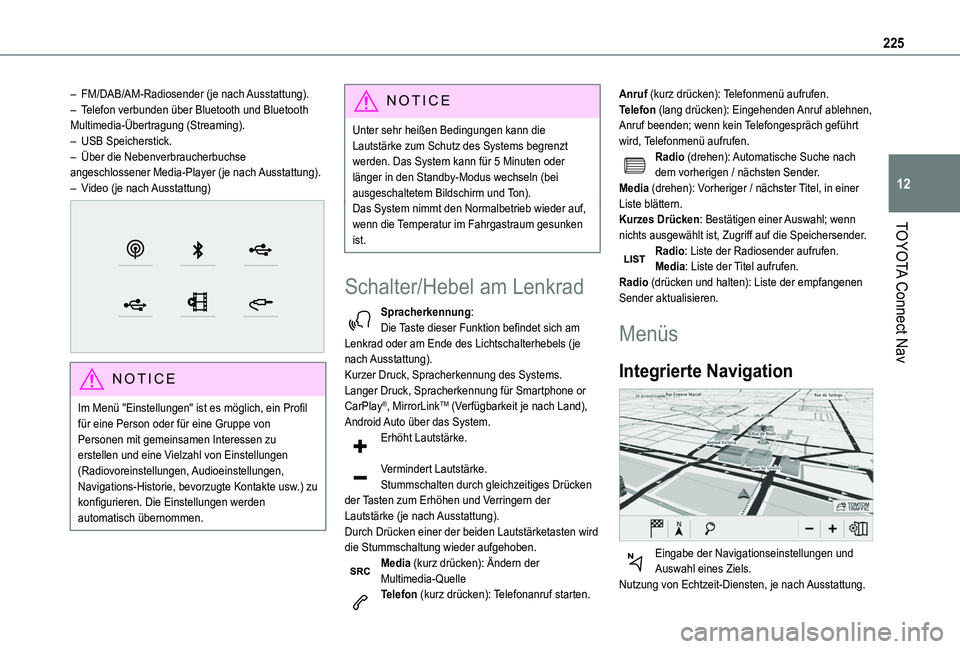
225
TOYOTA Connect Nav
12
– FM/DAB/AM-Radiosender (je nach Ausstattung).– Telefon verbunden über Bluetooth und Bluetooth Multimedia-Übertragung (Streaming).– USB Speicherstick.– Über die Nebenverbraucherbuchse angeschlossener Media-Player (je nach Ausstattung).– Video (je nach Ausstattung)
NOTIC E
Im Menü "Einstellungen" ist es möglich, ein Profil für eine Person oder für eine Gruppe von Personen mit gemeinsamen Interessen zu erstellen und eine Vielzahl von Einstellungen (Radiovoreinstellungen, Audioeinstellungen,
Navigations-Historie, bevorzugte Kontakte usw.) zu konfigurieren. Die Einstellungen werden automatisch übernommen.
NOTIC E
Unter sehr heißen Bedingungen kann die Lautstärke zum Schutz des Systems begrenzt werden. Das System kann für 5 Minuten oder länger in den Standby-Modus wechseln (bei ausgeschaltetem Bildschirm und Ton).Das System nimmt den Normalbetrieb wieder auf, wenn die Temperatur im Fahrgastraum gesunken ist.
Schalter/Hebel am Lenkrad
Spracherkennung:Die Taste dieser Funktion befindet sich am Lenkrad oder am Ende des Lichtschalterhebels (je nach Ausstattung).Kurzer Druck, Spracherkennung des Systems.Langer Druck, Spracherkennung für Smartphone or CarPlay®, MirrorLinkTM (Verfügbarkeit je nach Land), Android Auto über das System.Erhöht Lautstärke.
Vermindert Lautstärke.Stummschalten durch gleichzeitiges Drücken der Tasten zum Erhöhen und Verringern der Lautstärke (je nach Ausstattung).Durch Drücken einer der beiden Lautstärketasten wird die Stummschaltung wieder aufgehoben.Media (kurz drücken): Ändern der Multimedia-QuelleTelefon (kurz drücken): Telefonanruf starten.
Anruf (kurz drücken): Telefonmenü aufrufen.Telefon (lang drücken): Eingehenden Anruf ablehnen, Anruf beenden; wenn kein Telefongespräch geführt wird, Telefonmenü aufrufen.Radio (drehen): Automatische Suche nach dem vorherigen / nächsten Sender.Media (drehen): Vorheriger / nächster Titel, in einer Liste blättern.Kurzes Drücken: Bestätigen einer Auswahl; wenn nichts ausgewählt ist, Zugriff auf die Speichersender.Radio: Liste der Radiosender aufrufen.Media: Liste der Titel aufrufen.Radio (drücken und halten): Liste der empfangenen Sender aktualisieren.
Menüs
Integrierte Navigation
Eingabe der Navigationseinstellungen und Auswahl eines Ziels.Nutzung von Echtzeit-Diensten, je nach Ausstattung.
Page 226 of 272
226
Anwendungen
Ausführen bestimmter Anwendungen auf einem Smartphone, das über CarPlay®, MirrorLinkTM (verfügbar in einigen Ländern) oder Android Auto verbunden ist.Prüfen des Status von Bluetooth® und Wi-Fi-Verbindungen.
Radiomedien
FM 87.5 MHz
Wahl einer Audioquelle oder eines Radiosenders oder Anzeige von Fotos.
Telefon
Verbinden eines Telefons über Bluetooth®, Lesen von Nachrichten und E-Mails und Versenden von Kurzmitteilungen.
Einstellungen
Konfigurieren eines persönlichen Profils und/oder Konfigurieren des Klangs (Balance,
Klangfeld, usw.) und der Anzeige (Sprache, Einheiten, Datum, Uhrzeit, usw.).
Fahrzeug
Aktivierung, Deaktivierung oder Konfiguration bestimmter Fahrzeugfunktionen.
Klimaanlage
21,518,5
Verwaltung verschiedener Temperatur- und Gebläseeinstellungen.
Page 227 of 272
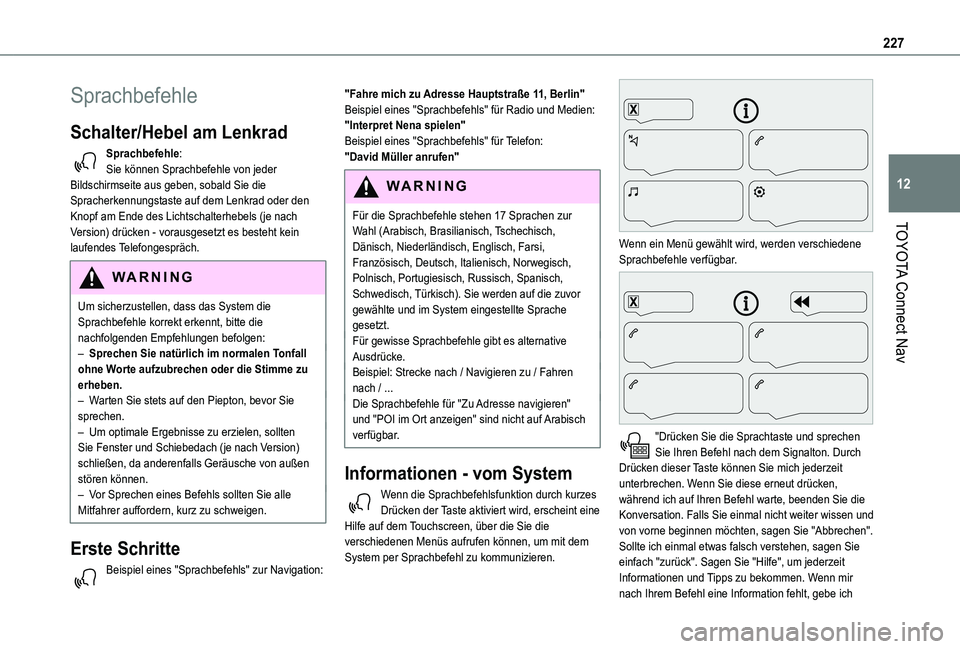
227
TOYOTA Connect Nav
12
Sprachbefehle
Schalter/Hebel am Lenkrad
Sprachbefehle:Sie können Sprachbefehle von jeder Bildschirmseite aus geben, sobald Sie die Spracherkennungstaste auf dem Lenkrad oder den Knopf am Ende des Lichtschalterhebels (je nach Version) drücken - vorausgesetzt es besteht kein laufendes Telefongespräch.
WARNI NG
Um sicherzustellen, dass das System die Sprachbefehle korrekt erkennt, bitte die nachfolgenden Empfehlungen befolgen: – Sprechen Sie natürlich im normalen Tonfall ohne Worte aufzubrechen oder die Stimme zu erheben.– Warten Sie stets auf den Piepton, bevor Sie sprechen.– Um optimale Ergebnisse zu erzielen, sollten Sie Fenster und Schiebedach (je nach Version) schließen, da anderenfalls Geräusche von außen stören können.– Vor Sprechen eines Befehls sollten Sie alle Mitfahrer auffordern, kurz zu schweigen.
Erste Schritte
Beispiel eines "Sprachbefehls" zur Navigation:
"Fahre mich zu Adresse Hauptstraße 11, Berlin"Beispiel eines "Sprachbefehls" für Radio und Medien:"Interpret Nena spielen"Beispiel eines "Sprachbefehls" für Telefon:"David Müller anrufen"
WARNI NG
Für die Sprachbefehle stehen 17 Sprachen zur Wahl (Arabisch, Brasilianisch, Tschechisch,
Dänisch, Niederländisch, Englisch, Farsi, Französisch, Deutsch, Italienisch, Norwegisch, Polnisch, Portugiesisch, Russisch, Spanisch, Schwedisch, Türkisch). Sie werden auf die zuvor gewählte und im System eingestellte Sprache gesetzt.Für gewisse Sprachbefehle gibt es alternative Ausdrücke.Beispiel: Strecke nach / Navigieren zu / Fahren nach / ...Die Sprachbefehle für "Zu Adresse navigieren" und "POI im Ort anzeigen" sind nicht auf Arabisch verfügbar.
Informationen - vom System
Wenn die Sprachbefehlsfunktion durch kurzes Drücken der Taste aktiviert wird, erscheint eine Hilfe auf dem Touchscreen, über die Sie die verschiedenen Menüs aufrufen können, um mit dem System per Sprachbefehl zu kommunizieren.
Wenn ein Menü gewählt wird, werden verschiedene Sprachbefehle verfügbar.
"Drücken Sie die Sprachtaste und sprechen Sie Ihren Befehl nach dem Signalton. Durch Drücken dieser Taste können Sie mich jederzeit unterbrechen. Wenn Sie diese erneut drücken, während ich auf Ihren Befehl warte, beenden Sie die Konversation. Falls Sie einmal nicht weiter wissen und von vorne beginnen möchten, sagen Sie "Abbrechen". Sollte ich einmal etwas falsch verstehen, sagen Sie einfach "zurück". Sagen Sie "Hilfe", um jederzeit Informationen und Tipps zu bekommen. Wenn mir nach Ihrem Befehl eine Information fehlt, gebe ich
Page 228 of 272
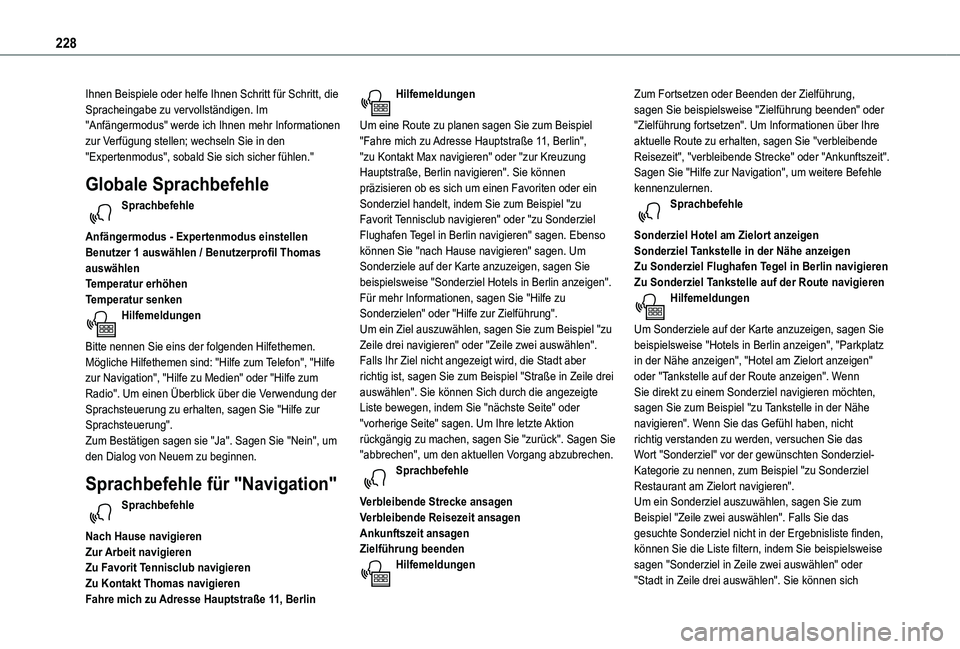
228
Ihnen Beispiele oder helfe Ihnen Schritt für Schritt, die Spracheingabe zu vervollständigen. Im "Anfängermodus" werde ich Ihnen mehr Informationen zur Verfügung stellen; wechseln Sie in den "Expertenmodus", sobald Sie sich sicher fühlen."
Globale Sprachbefehle
Sprachbefehle
Anfängermodus - Expertenmodus einstellenBenutzer 1 auswählen / Benutzerprofil Thomas auswählenTemperatur erhöhenTemperatur senkenHilfemeldungen
Bitte nennen Sie eins der folgenden Hilfethemen. Mögliche Hilfethemen sind: "Hilfe zum Telefon", "Hilfe zur Navigation", "Hilfe zu Medien" oder "Hilfe zum Radio". Um einen Überblick über die Verwendung der Sprachsteuerung zu erhalten, sagen Sie "Hilfe zur Sprachsteuerung".Zum Bestätigen sagen sie "Ja". Sagen Sie "Nein", um
den Dialog von Neuem zu beginnen.
Sprachbefehle für "Navigation"
Sprachbefehle
Nach Hause navigierenZur Arbeit navigierenZu Favorit Tennisclub navigierenZu Kontakt Thomas navigieren
Fahre mich zu Adresse Hauptstraße 11, Berlin
Hilfemeldungen
Um eine Route zu planen sagen Sie zum Beispiel "Fahre mich zu Adresse Hauptstraße 11, Berlin", "zu Kontakt Max navigieren" oder "zur Kreuzung Hauptstraße, Berlin navigieren". Sie können präzisieren ob es sich um einen Favoriten oder ein Sonderziel handelt, indem Sie zum Beispiel "zu Favorit Tennisclub navigieren" oder "zu Sonderziel Flughafen Tegel in Berlin navigieren" sagen. Ebenso können Sie "nach Hause navigieren" sagen. Um Sonderziele auf der Karte anzuzeigen, sagen Sie beispielsweise "Sonderziel Hotels in Berlin anzeigen". Für mehr Informationen, sagen Sie "Hilfe zu Sonderzielen" oder "Hilfe zur Zielführung".Um ein Ziel auszuwählen, sagen Sie zum Beispiel "zu Zeile drei navigieren" oder "Zeile zwei auswählen". Falls Ihr Ziel nicht angezeigt wird, die Stadt aber richtig ist, sagen Sie zum Beispiel "Straße in Zeile drei auswählen". Sie können Sich durch die angezeigte Liste bewegen, indem Sie "nächste Seite" oder "vorherige Seite" sagen. Um Ihre letzte Aktion rückgängig zu machen, sagen Sie "zurück". Sagen Sie
"abbrechen", um den aktuellen Vorgang abzubrechen.Sprachbefehle
Verbleibende Strecke ansagenVerbleibende Reisezeit ansagenAnkunftszeit ansagenZielführung beendenHilfemeldungen
Zum Fortsetzen oder Beenden der Zielführung, sagen Sie beispielsweise "Zielführung beenden" oder "Zielführung fortsetzen". Um Informationen über Ihre aktuelle Route zu erhalten, sagen Sie "verbleibende Reisezeit", "verbleibende Strecke" oder "Ankunftszeit". Sagen Sie "Hilfe zur Navigation", um weitere Befehle kennenzulernen.Sprachbefehle
Sonderziel Hotel am Zielort anzeigenSonderziel Tankstelle in der Nähe anzeigenZu Sonderziel Flughafen Tegel in Berlin navigierenZu Sonderziel Tankstelle auf der Route navigierenHilfemeldungen
Um Sonderziele auf der Karte anzuzeigen, sagen Sie beispielsweise "Hotels in Berlin anzeigen", "Parkplatz in der Nähe anzeigen", "Hotel am Zielort anzeigen" oder "Tankstelle auf der Route anzeigen". Wenn Sie direkt zu einem Sonderziel navigieren möchten, sagen Sie zum Beispiel "zu Tankstelle in der Nähe navigieren". Wenn Sie das Gefühl haben, nicht richtig verstanden zu werden, versuchen Sie das
Wort "Sonderziel" vor der gewünschten Sonderziel-Kategorie zu nennen, zum Beispiel "zu Sonderziel Restaurant am Zielort navigieren".Um ein Sonderziel auszuwählen, sagen Sie zum Beispiel "Zeile zwei auswählen". Falls Sie das gesuchte Sonderziel nicht in der Ergebnisliste finden, können Sie die Liste filtern, indem Sie beispielsweise sagen "Sonderziel in Zeile zwei auswählen" oder "Stadt in Zeile drei auswählen". Sie können sich
Page 229 of 272
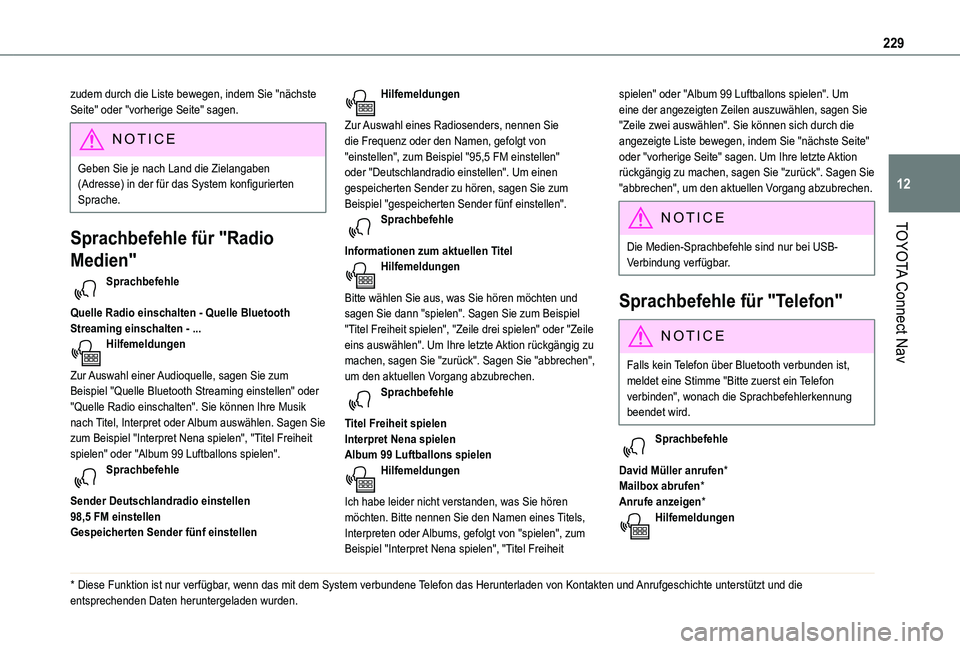
229
TOYOTA Connect Nav
12
zudem durch die Liste bewegen, indem Sie "nächste Seite" oder "vorherige Seite" sagen.
NOTIC E
Geben Sie je nach Land die Zielangaben (Adresse) in der für das System konfigurierten Sprache.
Sprachbefehle für "Radio
Medien"
Sprachbefehle
Quelle Radio einschalten - Quelle Bluetooth Streaming einschalten - ...Hilfemeldungen
Zur Auswahl einer Audioquelle, sagen Sie zum Beispiel "Quelle Bluetooth Streaming einstellen" oder "Quelle Radio einschalten". Sie können Ihre Musik nach Titel, Interpret oder Album auswählen. Sagen Sie zum Beispiel "Interpret Nena spielen", "Titel Freiheit spielen" oder "Album 99 Luftballons spielen".Sprachbefehle
Sender Deutschlandradio einstellen98,5 FM einstellenGespeicherten Sender fünf einstellen
* Diese Funktion ist nur verfügbar, wenn das mit dem System verbundene Telefon das Herunterladen von Kontakten und Anrufgeschichte unterstützt und die entsprechenden Daten heruntergeladen wurden.
Hilfemeldungen
Zur Auswahl eines Radiosenders, nennen Sie die Frequenz oder den Namen, gefolgt von "einstellen", zum Beispiel "95,5 FM einstellen" oder "Deutschlandradio einstellen". Um einen gespeicherten Sender zu hören, sagen Sie zum Beispiel "gespeicherten Sender fünf einstellen".Sprachbefehle
Informationen zum aktuellen TitelHilfemeldungen
Bitte wählen Sie aus, was Sie hören möchten und sagen Sie dann "spielen". Sagen Sie zum Beispiel "Titel Freiheit spielen", "Zeile drei spielen" oder "Zeile eins auswählen". Um Ihre letzte Aktion rückgängig zu machen, sagen Sie "zurück". Sagen Sie "abbrechen", um den aktuellen Vorgang abzubrechen.Sprachbefehle
Titel Freiheit spielenInterpret Nena spielen
Album 99 Luftballons spielenHilfemeldungen
Ich habe leider nicht verstanden, was Sie hören möchten. Bitte nennen Sie den Namen eines Titels, Interpreten oder Albums, gefolgt von "spielen", zum Beispiel "Interpret Nena spielen", "Titel Freiheit
spielen" oder "Album 99 Luftballons spielen". Um eine der angezeigten Zeilen auszuwählen, sagen Sie "Zeile zwei auswählen". Sie können sich durch die angezeigte Liste bewegen, indem Sie "nächste Seite" oder "vorherige Seite" sagen. Um Ihre letzte Aktion rückgängig zu machen, sagen Sie "zurück". Sagen Sie "abbrechen", um den aktuellen Vorgang abzubrechen.
N OTIC E
Die Medien-Sprachbefehle sind nur bei USB-Verbindung verfügbar.
Sprachbefehle für "Telefon"
NOTIC E
Falls kein Telefon über Bluetooth verbunden ist, meldet eine Stimme "Bitte zuerst ein Telefon verbinden", wonach die Sprachbefehlerkennung beendet wird.
Sprachbefehle
David Müller anrufen*Mailbox abrufen*Anrufe anzeigen*Hilfemeldungen
Page 230 of 272

230
Um einen Anruf zu tätigen, nennen Sie den Namen der Person, die Sie anrufen möchten, gefolgt von "anrufen", zum Beispiel "Max anrufen". Um zusätzlich einen Telefontyp auszuwählen, sagen Sie zum Beispiel "Max im Büro anrufen". Um eine Nummer anzurufen, sagen Sie die Nummer, gefolgt von "wählen", zum Beispiel "0160 1234567 wählen". Sie können Ihre Sprachnachrichten abrufen, indem Sie "Mailbox abrufen" sagen. Um eine SMS-Vorlage zu senden, sagen Sie zum Beispiel "SMS 'leichte Verspätung' an Max senden". Um eine Liste Ihrer Anrufe anzusehen, sagen Sie "Alle Anrufe anzeigen". Weitere Informationen zu SMS erhalten Sie, indem Sie "Hilfe zu Nachrichten" sagen.Um einen Kontakt auszuwählen, sagen Sie beispielsweise "Zeile drei auswählen". Sie können Sich durch die Liste bewegen, indem Sie "nächste Seite" oder "vorherige Seite" sagen. Um Ihre letzte Aktion rückgängig zu machen, sagen Sie "zurück". Sagen Sie "abbrechen", um den aktuellen Vorgang abzubrechen.
Sprachbefehle für
"Textnachrichten"
NOTIC E
Falls kein Telefon über Bluetooth verbunden ist, meldet eine Stimme "Bitte zuerst ein Telefon
* Diese Funktion ist nur verfügbar, wenn das mit dem System verbundene Telefon das Herunterladen von Kontakten und Anrufgeschichte unterstützt und die entsprechenden Daten heruntergeladen wurden.
verbinden", wonach die Sprachbefehlserkennung beendet wird.
N OTIC E
Mit den Sprachbefehlen für "Textnachrichten" können Sie SMS bzw. Kurznachrichten diktieren und senden.Diktieren Sie den Text und pausieren Sie dabei zwischen den einzelnen Worten.
Nachdem Sie den Text gesprochen haben, erzeugt die Spracherkennung automatisch eine SMS-Textnachricht.
Sprachbefehle
SMS-Vorlage leichte Verspätung an Thomas Schmidt sendenHilfemeldungen
Um eine Nachricht aus der Liste der SMS-Vorlagen auszuwählen, nennen Sie den Namen der Vorlage. Sie können sich durch die Liste bewegen, indem Sie "Listenende", "Listenanfang", "nächste Seite" oder "vorherige Seite" sagen. Um Ihre letzte Aktion rückgängig zu machen, sagen Sie "zurück". Sagen Sie "abbrechen", um den aktuellen Vorgang abzubrechen.Sprachbefehle
SMS-Vorlage Ich komme gerade an an Jan Müller sendenSMS-Vorlage Bitte warten Sie nicht auf mich an David Müller im Büro sendenHilfemeldungen
Bitte wählen Sie einen Kontakt von der Liste, und sagen Sie zum Beispiel "Max anrufen" oder "SMS-Vorlage an Max senden". Sie können sich durch Listen bewegen, indem Sie "Listenende", "Listenanfang", "nächste Seite" oder "vorherige Seite" sagen. Um Ihre letzte Aktion rückgängig zu machen, sagen Sie "zurück". Sagen Sie "abbrechen", um den aktuellen Vorgang abzubrechen.Sprachbefehle
Neueste Nachricht anhören*Hilfemeldungen
Um Ihre neueste SMS anzuhören, sagen Sie zum Beispiel "neueste Nachricht anhören". Es sind verschiedene SMS-Vorlagen für Sie hinterlegt. Zum Versenden einer vorgefertigten SMS, fügen
Sie einfach den Namen der Nachrichtenvorlage zu Ihrem Befehl hinzu, zum Beispiel "SMS-Vorlage 'Bin unterwegs' an Max senden". Im SMS-Menü finden Sie eine Liste der SMS-Vorlagen, die Ihnen zur Verfügung stehen.
Page 231 of 272
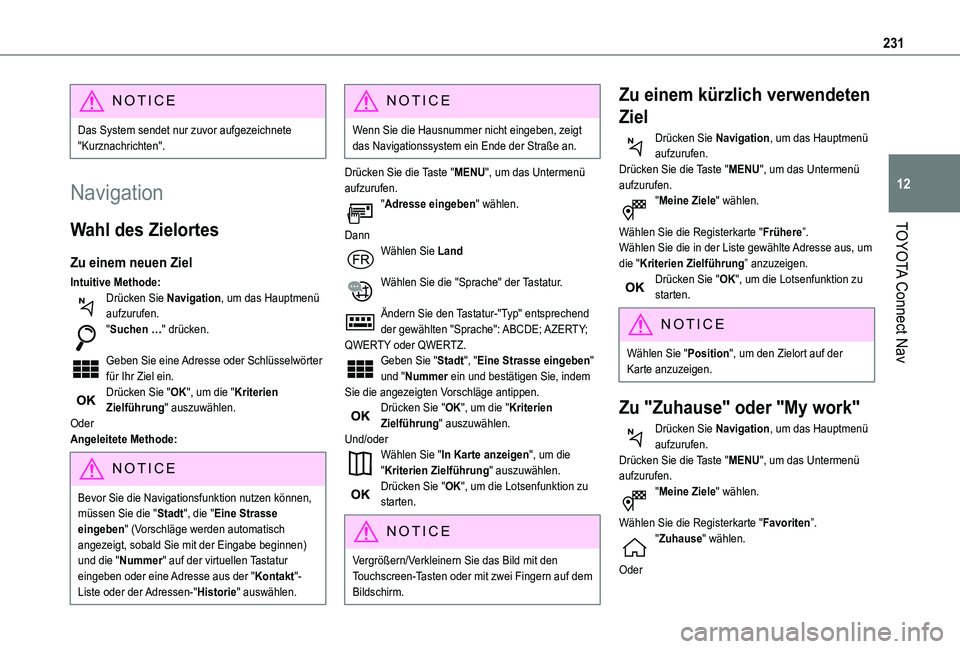
231
TOYOTA Connect Nav
12
NOTIC E
Das System sendet nur zuvor aufgezeichnete "Kurznachrichten".
Navigation
Wahl des Zielortes
Zu einem neuen Ziel
Intuitive Methode:Drücken Sie Navigation, um das Hauptmenü aufzurufen."Suchen …" drücken.
Geben Sie eine Adresse oder Schlüsselwörter für Ihr Ziel ein.Drücken Sie "OK", um die "Kriterien Zielführung" auszuwählen.OderAngeleitete Methode:
NOTIC E
Bevor Sie die Navigationsfunktion nutzen können, müssen Sie die "Stadt", die "Eine Strasse eingeben" (Vorschläge werden automatisch angezeigt, sobald Sie mit der Eingabe beginnen) und die "Nummer" auf der virtuellen Tastatur eingeben oder eine Adresse aus der "Kontakt"-Liste oder der Adressen-"Historie" auswählen.
NOTIC E
Wenn Sie die Hausnummer nicht eingeben, zeigt das Navigationssystem ein Ende der Straße an.
Drücken Sie die Taste "MENU", um das Untermenü aufzurufen."Adresse eingeben" wählen.
DannWählen Sie Land
Wählen Sie die "Sprache" der Tastatur.
Ändern Sie den Tastatur-"Typ" entsprechend der gewählten "Sprache": ABCDE; AZERTY; QWERTY oder QWERTZ.Geben Sie "Stadt", "Eine Strasse eingeben" und "Nummer ein und bestätigen Sie, indem Sie die angezeigten Vorschläge antippen.Drücken Sie "OK", um die "Kriterien Zielführung" auszuwählen.Und/oder
Wählen Sie "In Karte anzeigen", um die "Kriterien Zielführung" auszuwählen.Drücken Sie "OK", um die Lotsenfunktion zu starten.
NOTIC E
Vergrößern/Verkleinern Sie das Bild mit den Touchscreen-Tasten oder mit zwei Fingern auf dem Bildschirm.
Zu einem kürzlich verwendeten
Ziel
Drücken Sie Navigation, um das Hauptmenü aufzurufen.Drücken Sie die Taste "MENU", um das Untermenü aufzurufen."Meine Ziele" wählen.
Wählen Sie die Registerkarte "Frühere”.Wählen Sie die in der Liste gewählte Adresse aus, um die "Kriterien Zielführung” anzuzeigen.Drücken Sie "OK", um die Lotsenfunktion zu starten.
NOTIC E
Wählen Sie "Position", um den Zielort auf der Karte anzuzeigen.
Zu "Zuhause" oder "My work"
Drücken Sie Navigation, um das Hauptmenü aufzurufen.Drücken Sie die Taste "MENU", um das Untermenü aufzurufen."Meine Ziele" wählen.
Wählen Sie die Registerkarte "Favoriten”."Zuhause" wählen.
Oder
Page 232 of 272
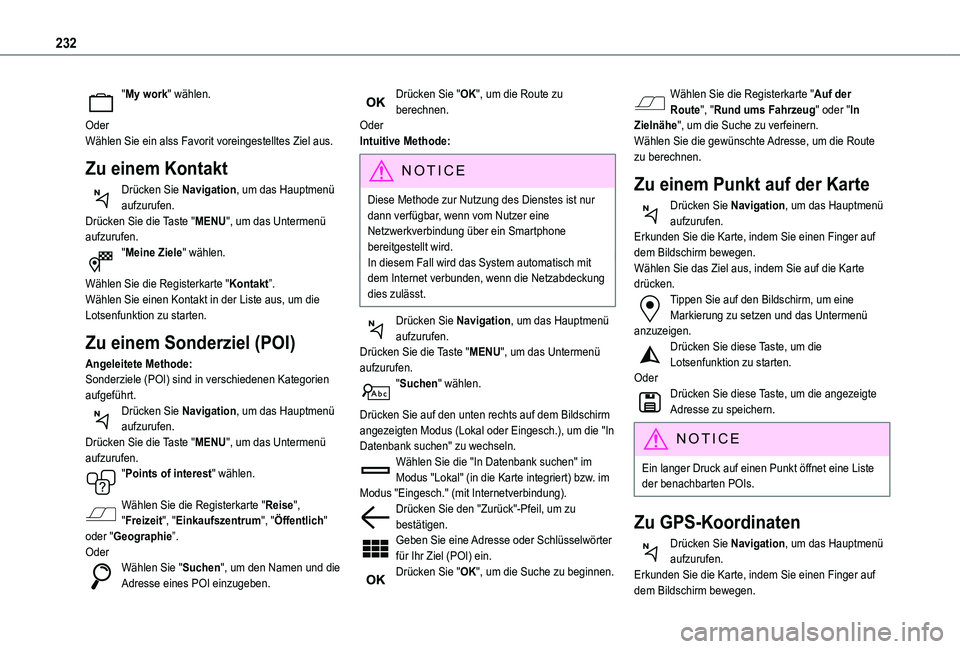
232
"My work" wählen.
OderWählen Sie ein alss Favorit voreingestelltes Ziel aus.
Zu einem Kontakt
Drücken Sie Navigation, um das Hauptmenü aufzurufen.Drücken Sie die Taste "MENU", um das Untermenü aufzurufen."Meine Ziele" wählen.
Wählen Sie die Registerkarte "Kontakt”.Wählen Sie einen Kontakt in der Liste aus, um die Lotsenfunktion zu starten.
Zu einem Sonderziel (POI)
Angeleitete Methode:Sonderziele (POI) sind in verschiedenen Kategorien aufgeführt.Drücken Sie Navigation, um das Hauptmenü aufzurufen.Drücken Sie die Taste "MENU", um das Untermenü
aufzurufen."Points of interest" wählen.
Wählen Sie die Registerkarte "Reise", "Freizeit", "Einkaufszentrum", "Öffentlich" oder "Geographie”.OderWählen Sie "Suchen", um den Namen und die Adresse eines POI einzugeben.
Drücken Sie "OK", um die Route zu berechnen.OderIntuitive Methode:
NOTIC E
Diese Methode zur Nutzung des Dienstes ist nur dann verfügbar, wenn vom Nutzer eine Netzwerkverbindung über ein Smartphone
bereitgestellt wird.In diesem Fall wird das System automatisch mit dem Internet verbunden, wenn die Netzabdeckung dies zulässt.
Drücken Sie Navigation, um das Hauptmenü aufzurufen.Drücken Sie die Taste "MENU", um das Untermenü aufzurufen."Suchen" wählen.
Drücken Sie auf den unten rechts auf dem Bildschirm angezeigten Modus (Lokal oder Eingesch.), um die "In Datenbank suchen" zu wechseln.Wählen Sie die "In Datenbank suchen" im Modus "Lokal" (in die Karte integriert) bzw. im Modus "Eingesch." (mit Internetverbindung).Drücken Sie den "Zurück"-Pfeil, um zu bestätigen.Geben Sie eine Adresse oder Schlüsselwörter für Ihr Ziel (POI) ein.Drücken Sie "OK", um die Suche zu beginnen.
Wählen Sie die Registerkarte "Auf der Route", "Rund ums Fahrzeug" oder "In Zielnähe", um die Suche zu verfeinern.Wählen Sie die gewünschte Adresse, um die Route zu berechnen.
Zu einem Punkt auf der Karte
Drücken Sie Navigation, um das Hauptmenü aufzurufen.Erkunden Sie die Karte, indem Sie einen Finger auf dem Bildschirm bewegen.Wählen Sie das Ziel aus, indem Sie auf die Karte drücken.Tippen Sie auf den Bildschirm, um eine Markierung zu setzen und das Untermenü anzuzeigen.Drücken Sie diese Taste, um die Lotsenfunktion zu starten.OderDrücken Sie diese Taste, um die angezeigte Adresse zu speichern.
NOTIC E
Ein langer Druck auf einen Punkt öffnet eine Liste der benachbarten POIs.
Zu GPS-Koordinaten
Drücken Sie Navigation, um das Hauptmenü aufzurufen.Erkunden Sie die Karte, indem Sie einen Finger auf dem Bildschirm bewegen.
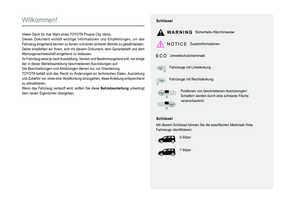 1
1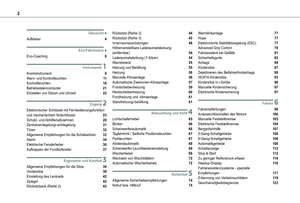 2
2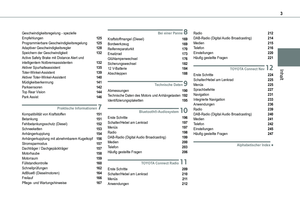 3
3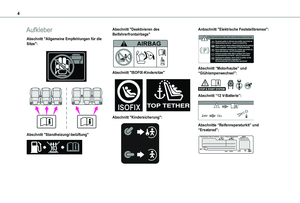 4
4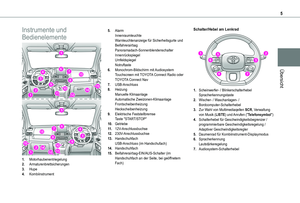 5
5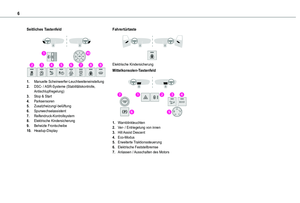 6
6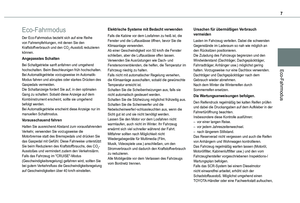 7
7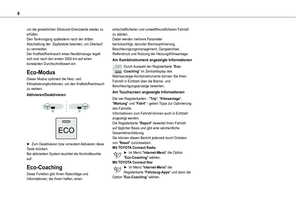 8
8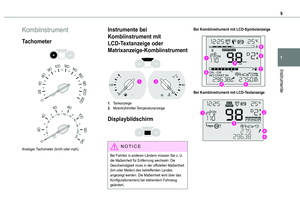 9
9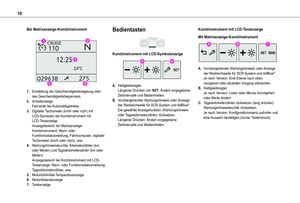 10
10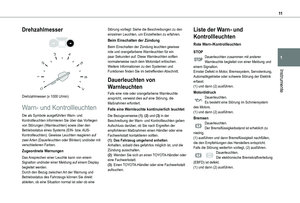 11
11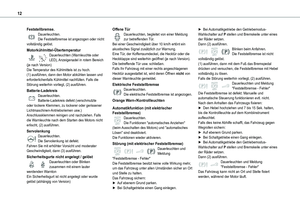 12
12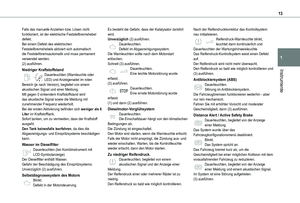 13
13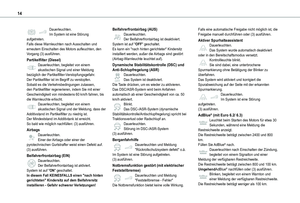 14
14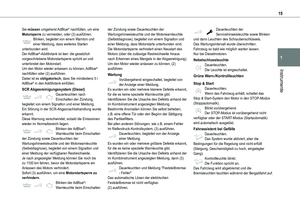 15
15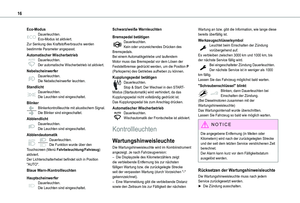 16
16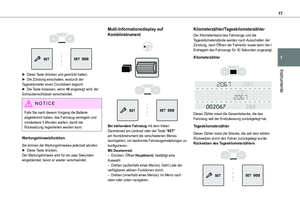 17
17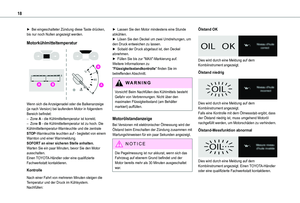 18
18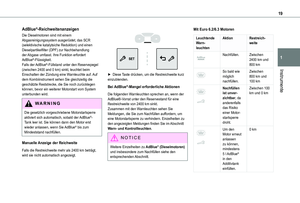 19
19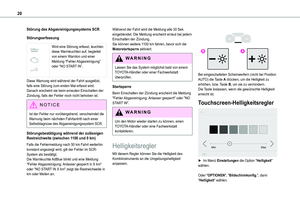 20
20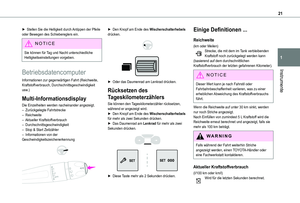 21
21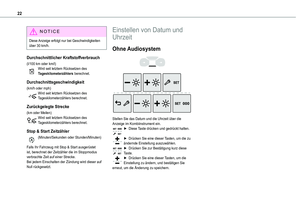 22
22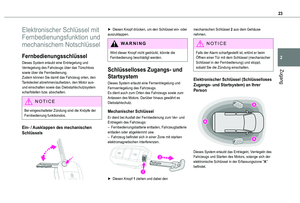 23
23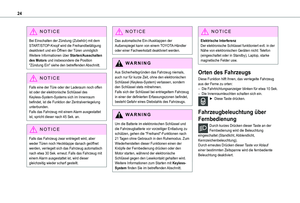 24
24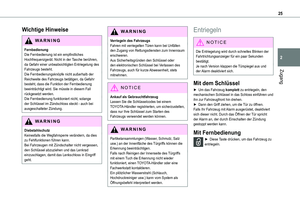 25
25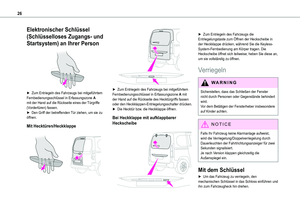 26
26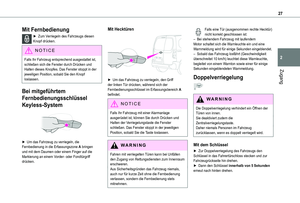 27
27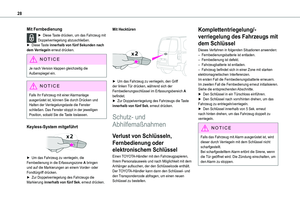 28
28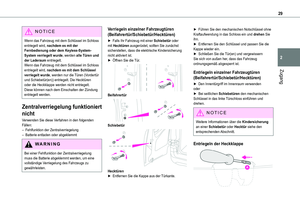 29
29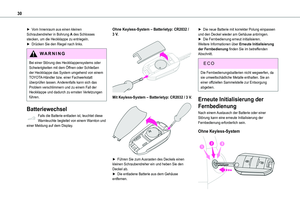 30
30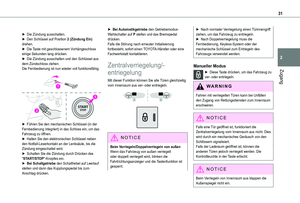 31
31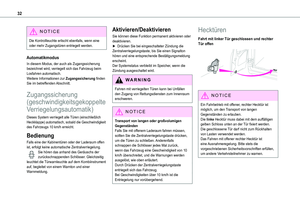 32
32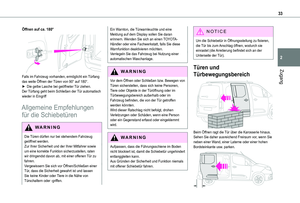 33
33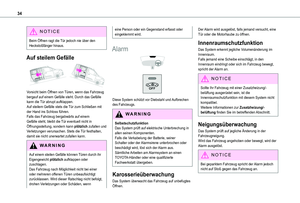 34
34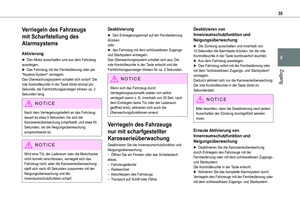 35
35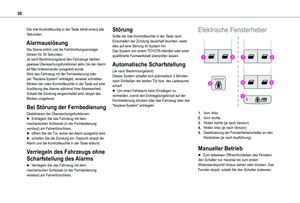 36
36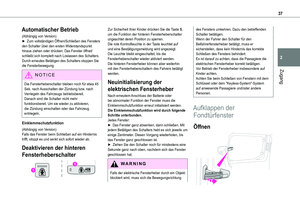 37
37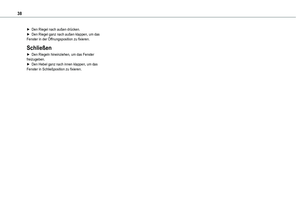 38
38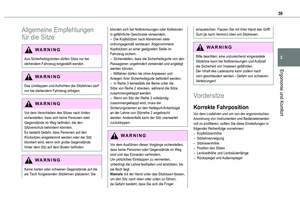 39
39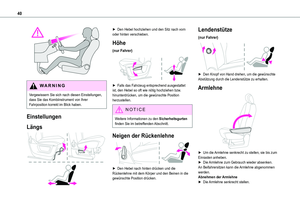 40
40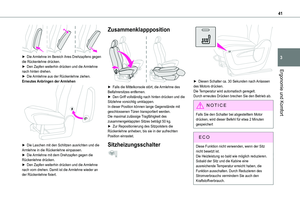 41
41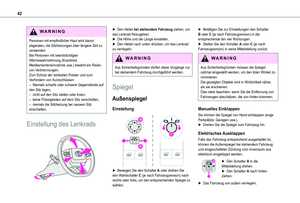 42
42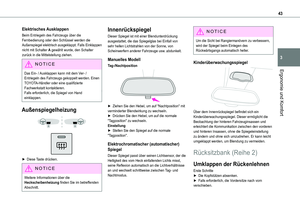 43
43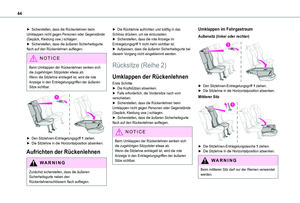 44
44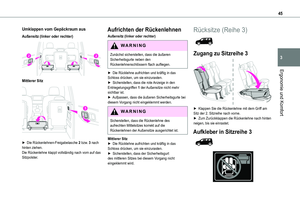 45
45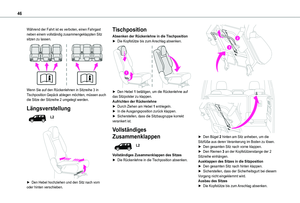 46
46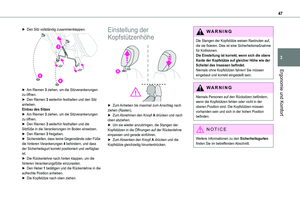 47
47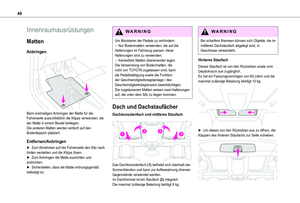 48
48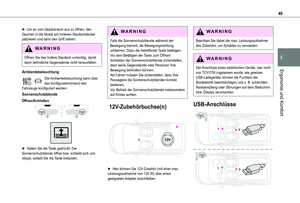 49
49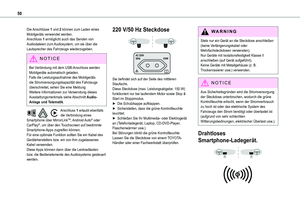 50
50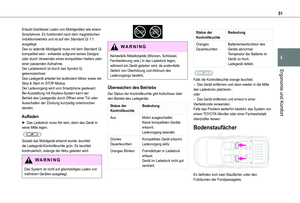 51
51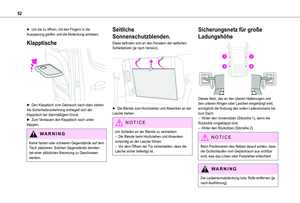 52
52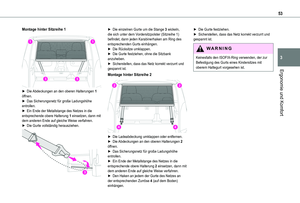 53
53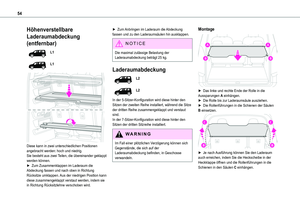 54
54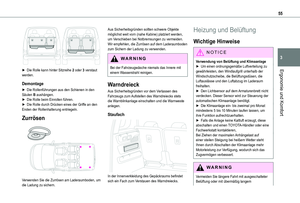 55
55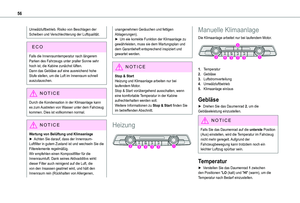 56
56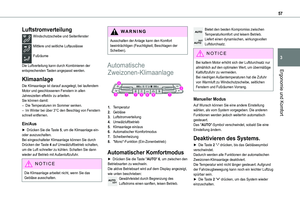 57
57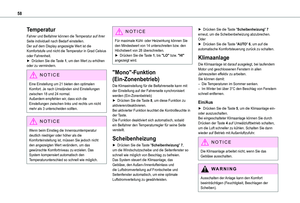 58
58 59
59 60
60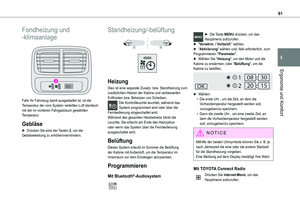 61
61 62
62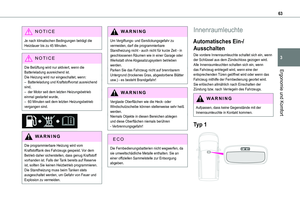 63
63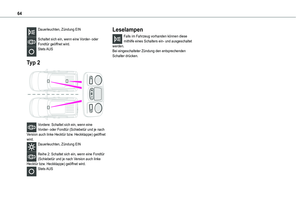 64
64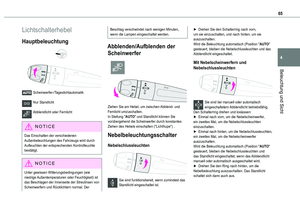 65
65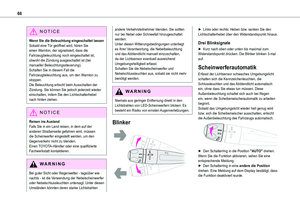 66
66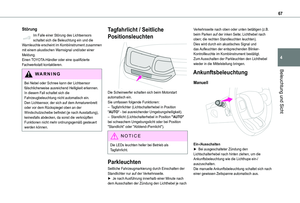 67
67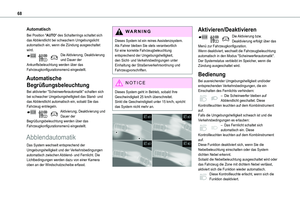 68
68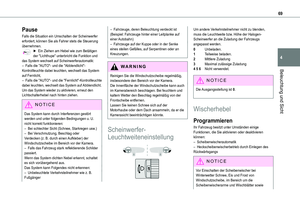 69
69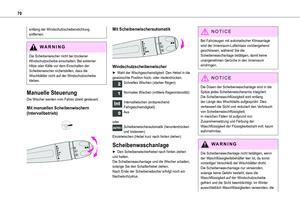 70
70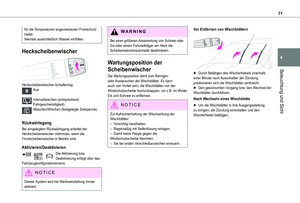 71
71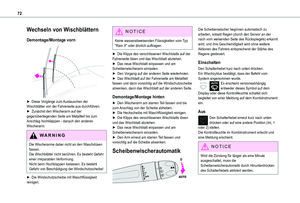 72
72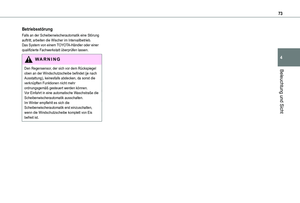 73
73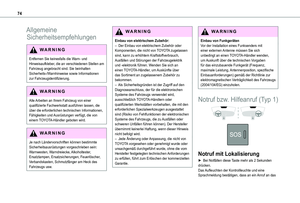 74
74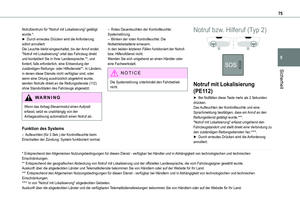 75
75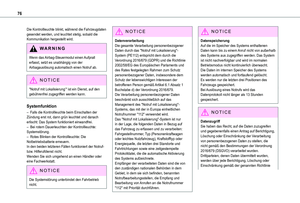 76
76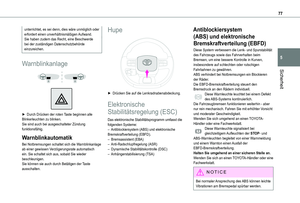 77
77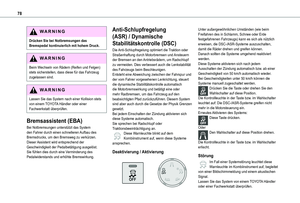 78
78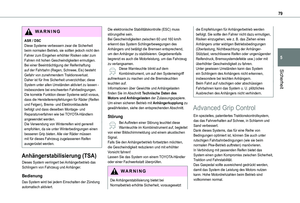 79
79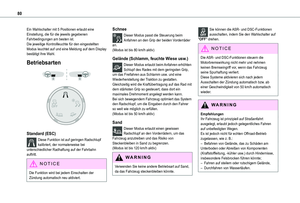 80
80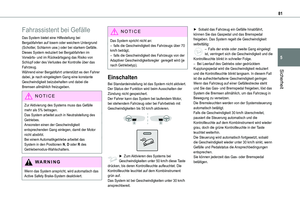 81
81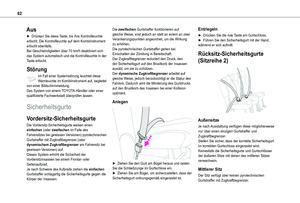 82
82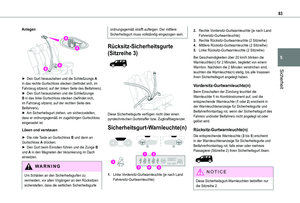 83
83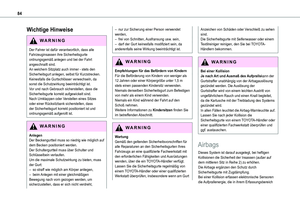 84
84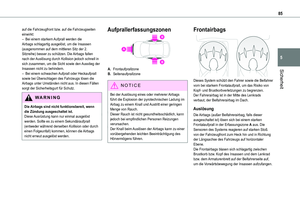 85
85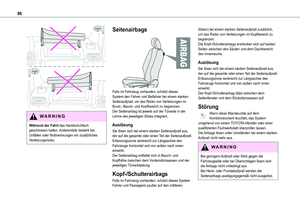 86
86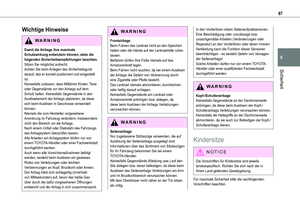 87
87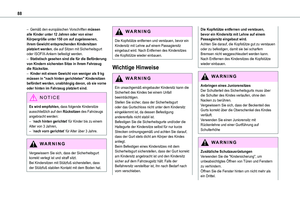 88
88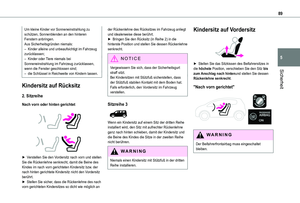 89
89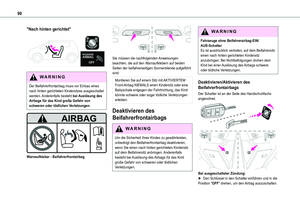 90
90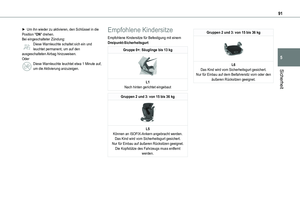 91
91 92
92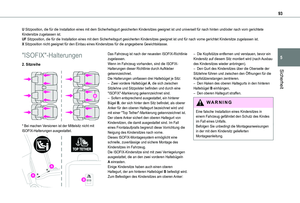 93
93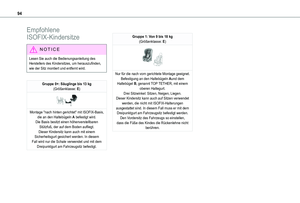 94
94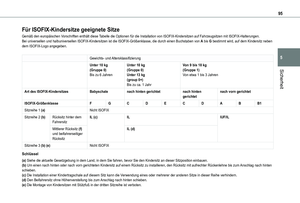 95
95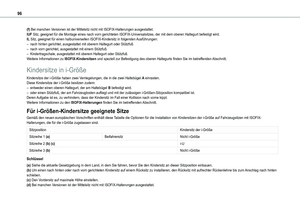 96
96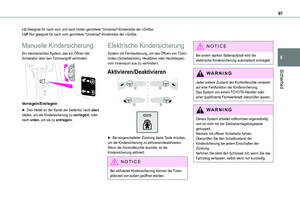 97
97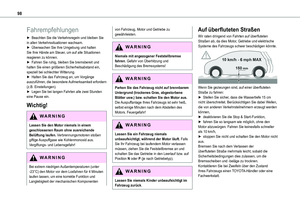 98
98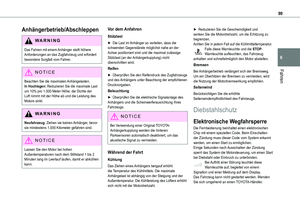 99
99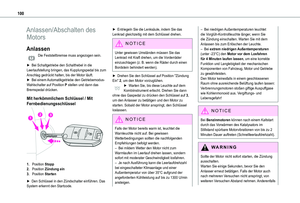 100
100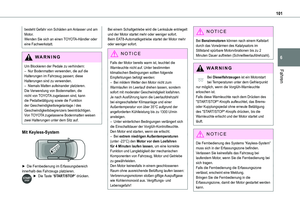 101
101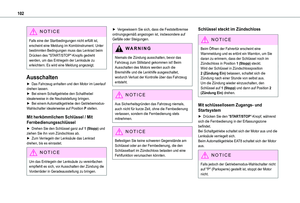 102
102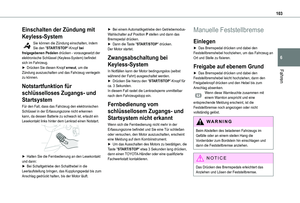 103
103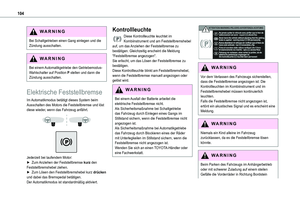 104
104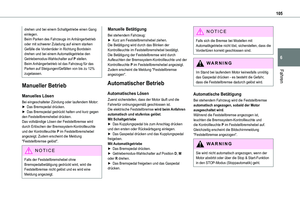 105
105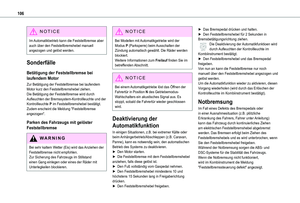 106
106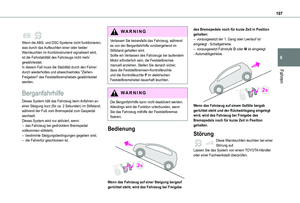 107
107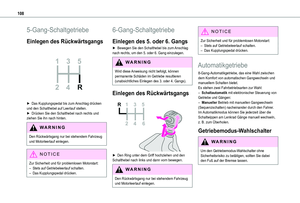 108
108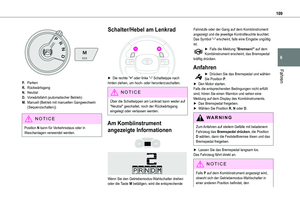 109
109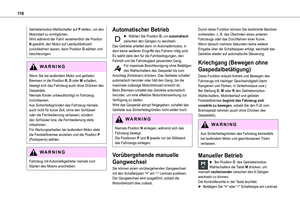 110
110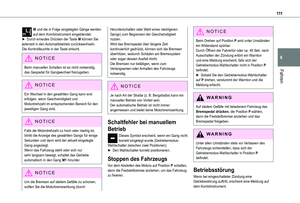 111
111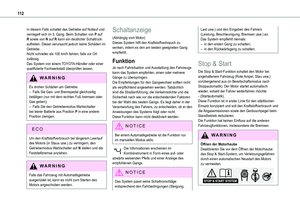 112
112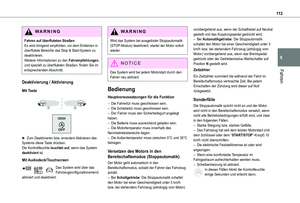 113
113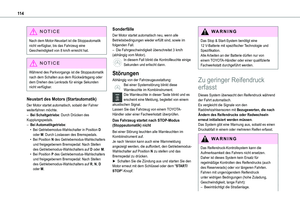 114
114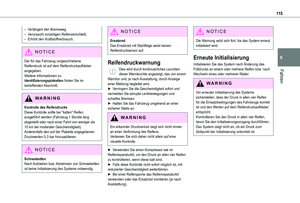 115
115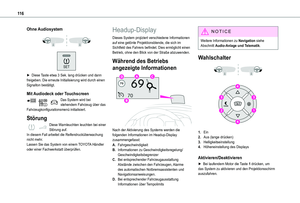 116
116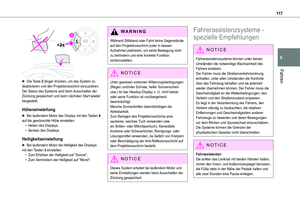 117
117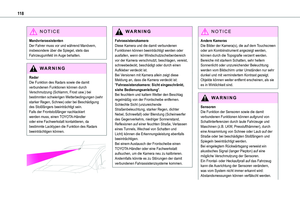 118
118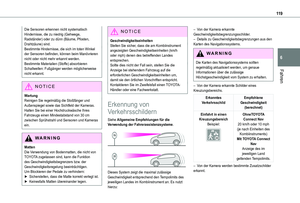 119
119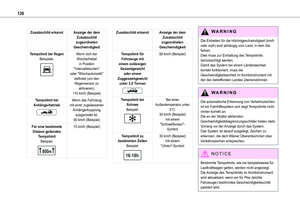 120
120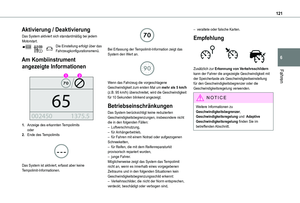 121
121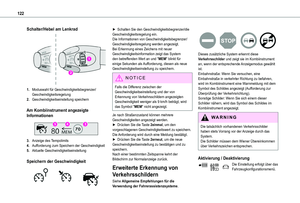 122
122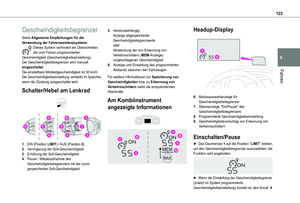 123
123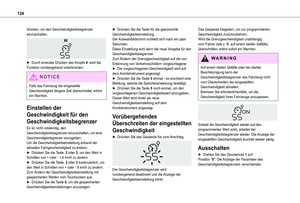 124
124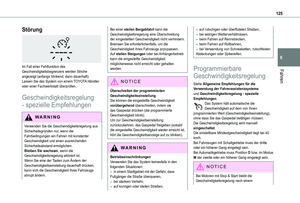 125
125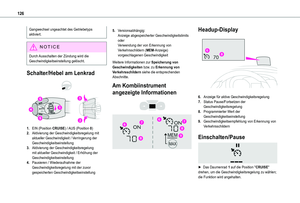 126
126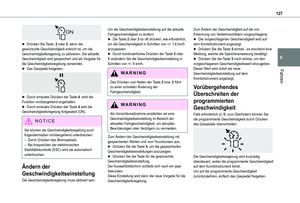 127
127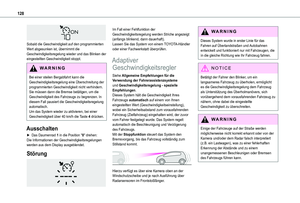 128
128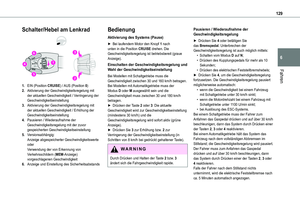 129
129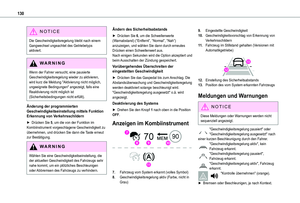 130
130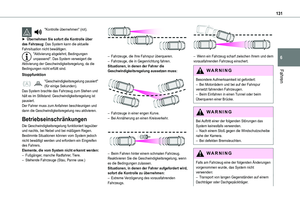 131
131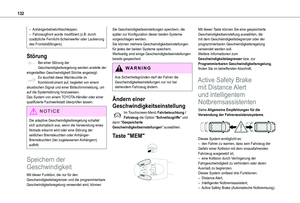 132
132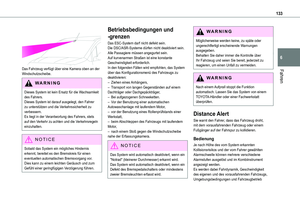 133
133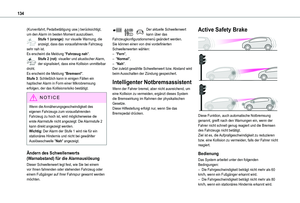 134
134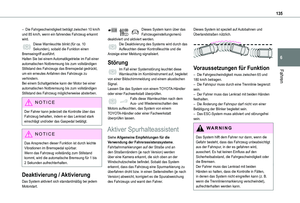 135
135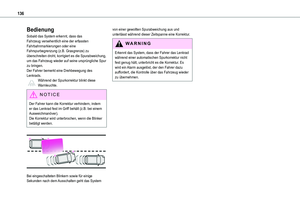 136
136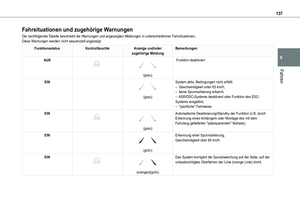 137
137 138
138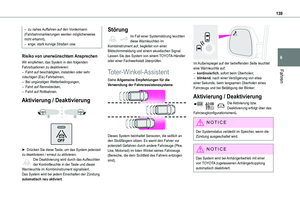 139
139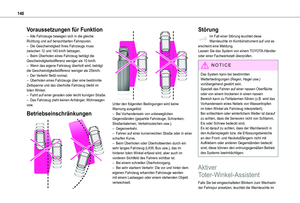 140
140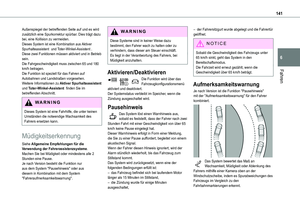 141
141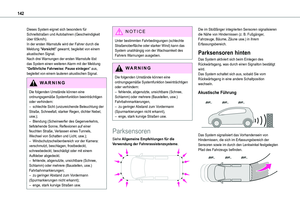 142
142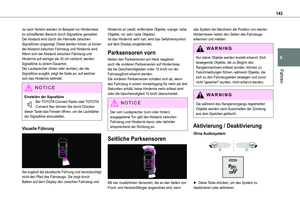 143
143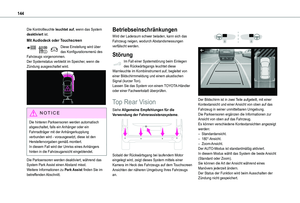 144
144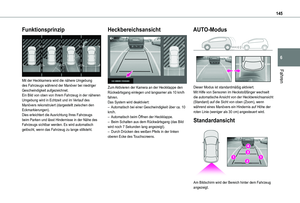 145
145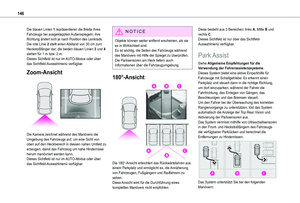 146
146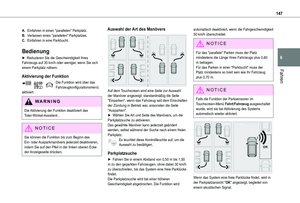 147
147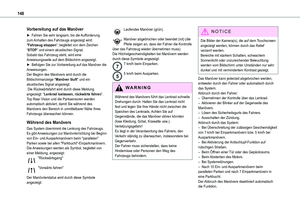 148
148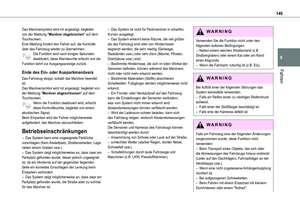 149
149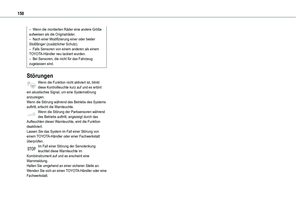 150
150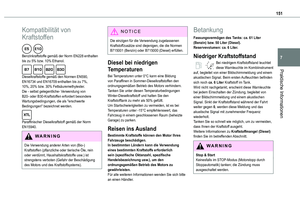 151
151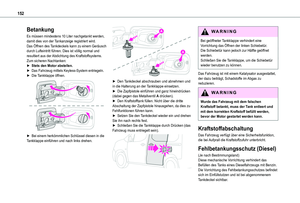 152
152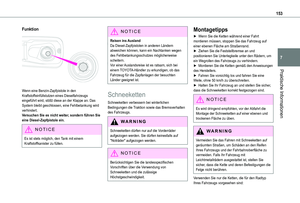 153
153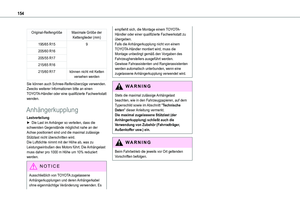 154
154 155
155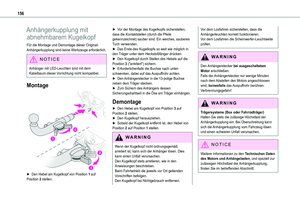 156
156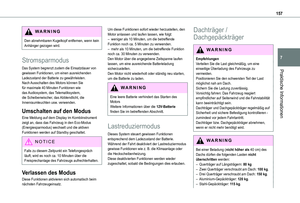 157
157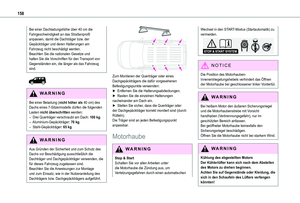 158
158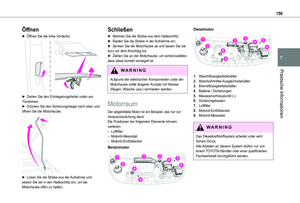 159
159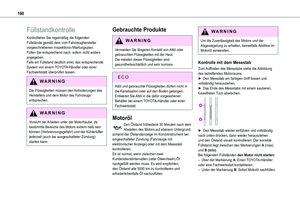 160
160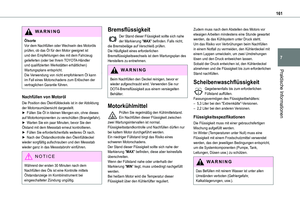 161
161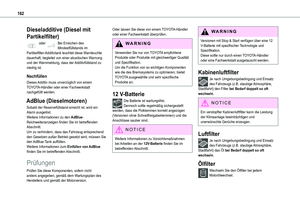 162
162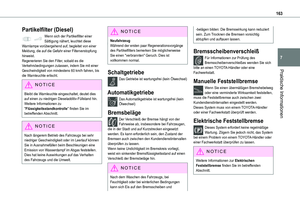 163
163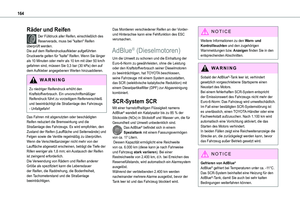 164
164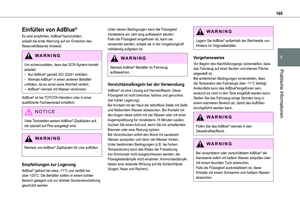 165
165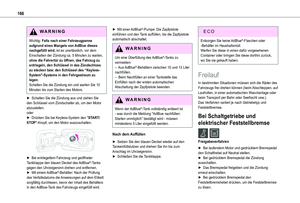 166
166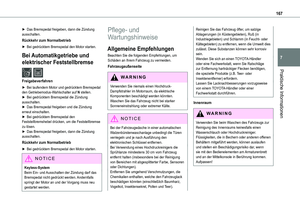 167
167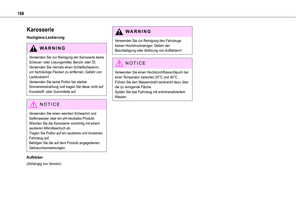 168
168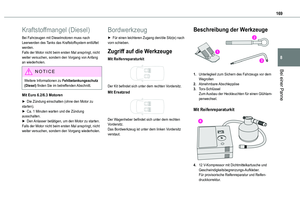 169
169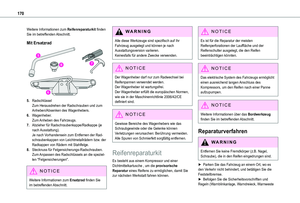 170
170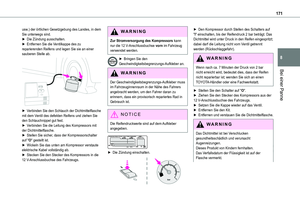 171
171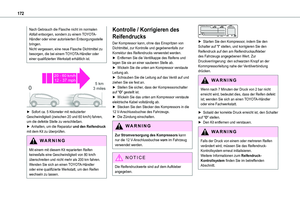 172
172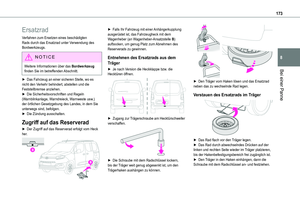 173
173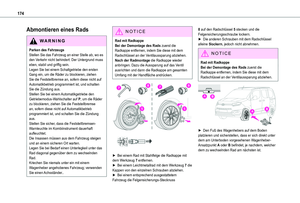 174
174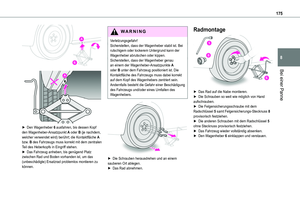 175
175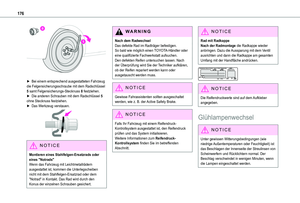 176
176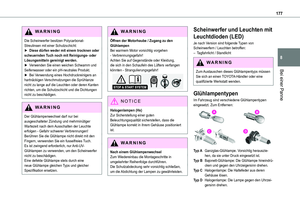 177
177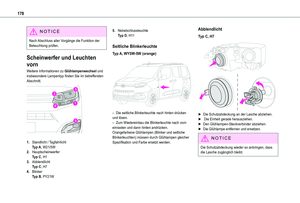 178
178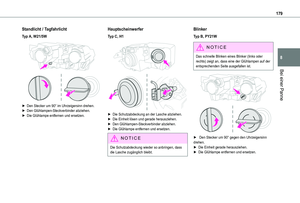 179
179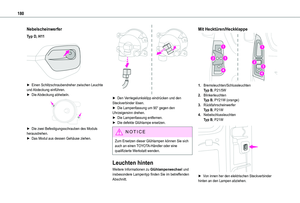 180
180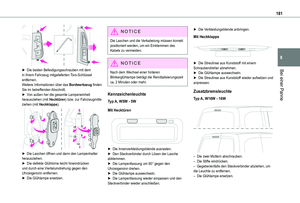 181
181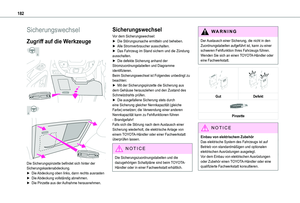 182
182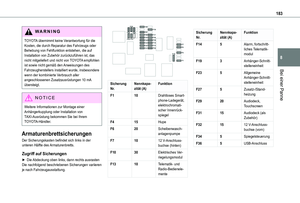 183
183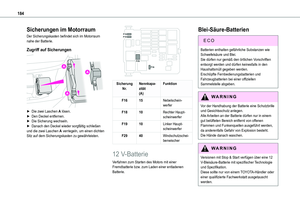 184
184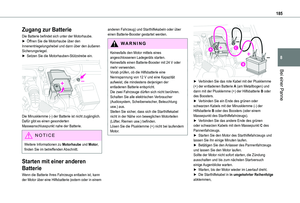 185
185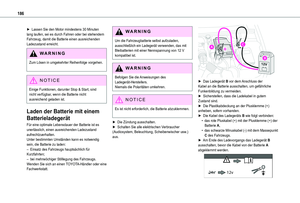 186
186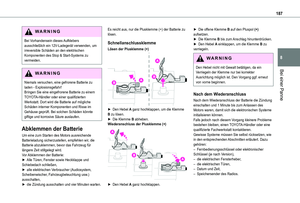 187
187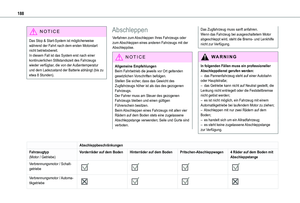 188
188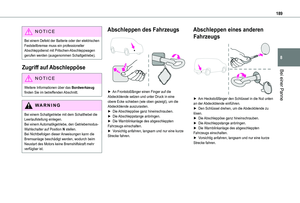 189
189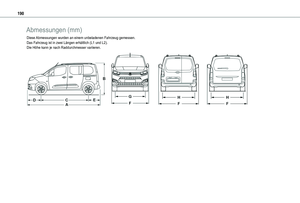 190
190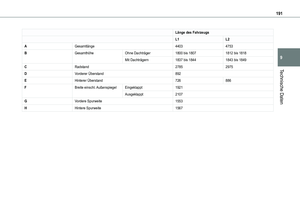 191
191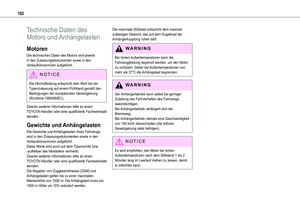 192
192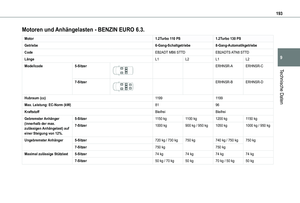 193
193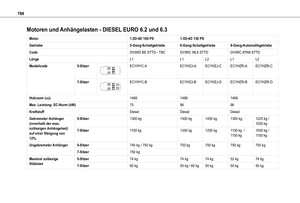 194
194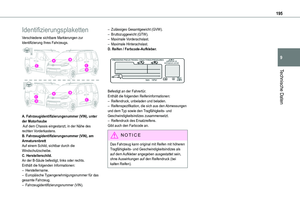 195
195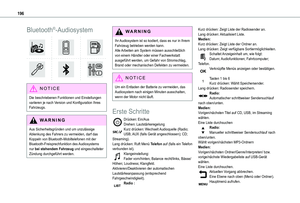 196
196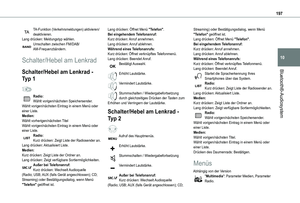 197
197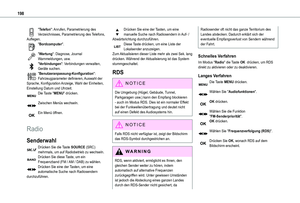 198
198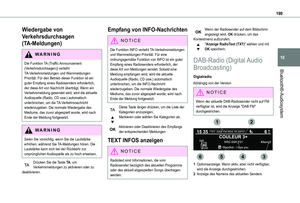 199
199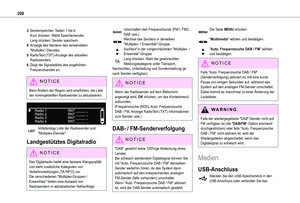 200
200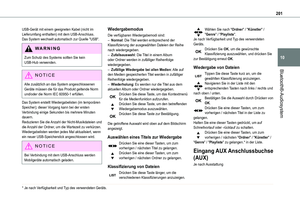 201
201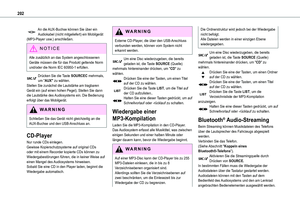 202
202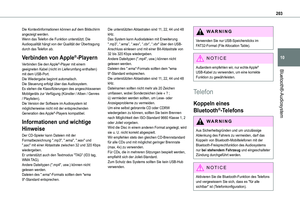 203
203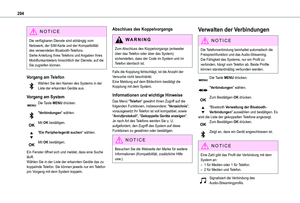 204
204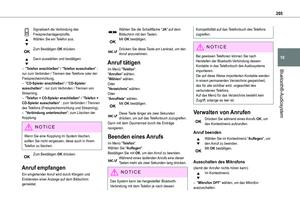 205
205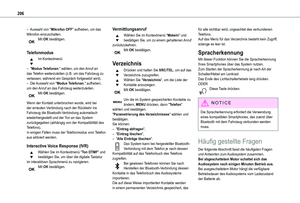 206
206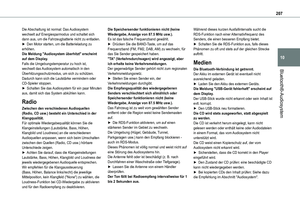 207
207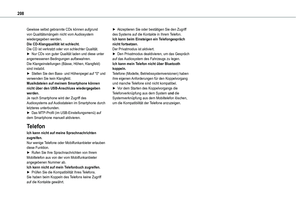 208
208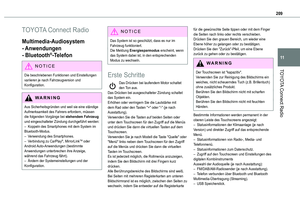 209
209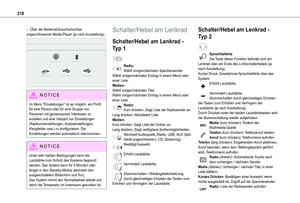 210
210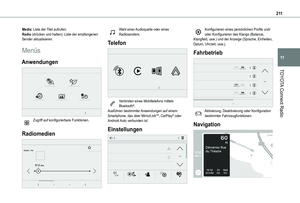 211
211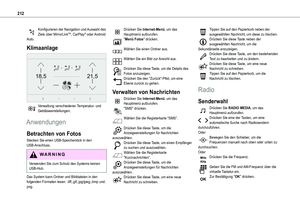 212
212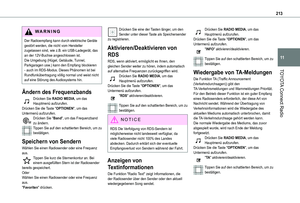 213
213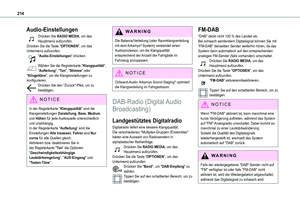 214
214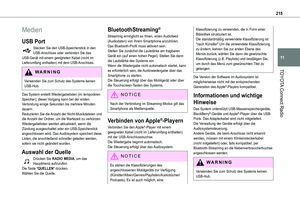 215
215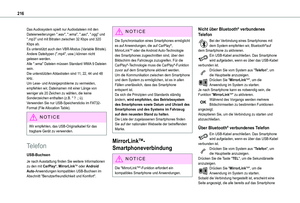 216
216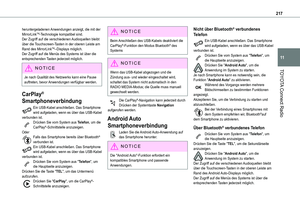 217
217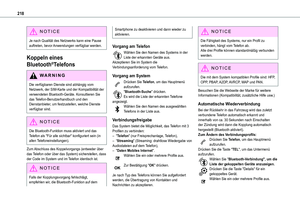 218
218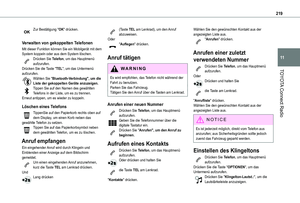 219
219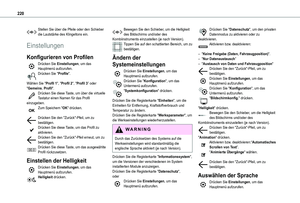 220
220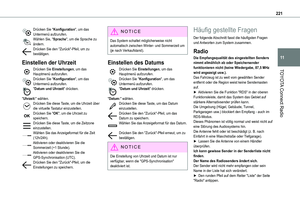 221
221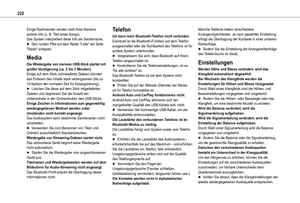 222
222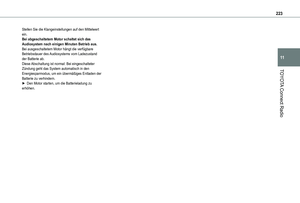 223
223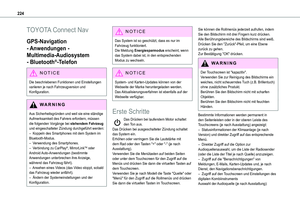 224
224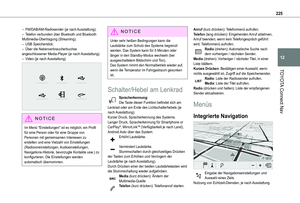 225
225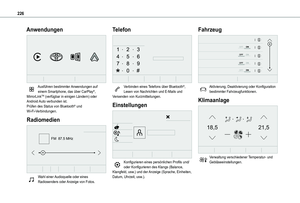 226
226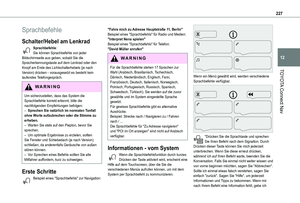 227
227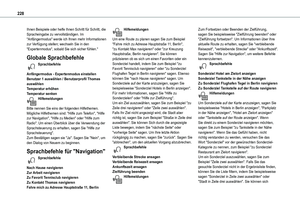 228
228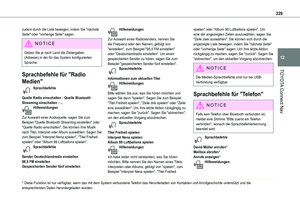 229
229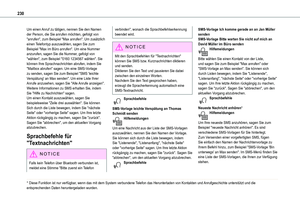 230
230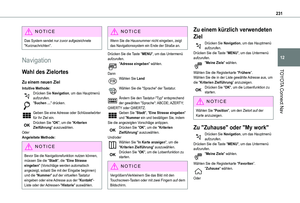 231
231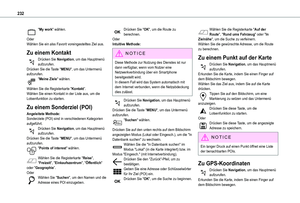 232
232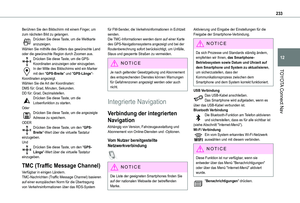 233
233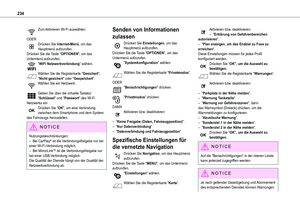 234
234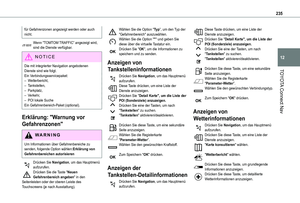 235
235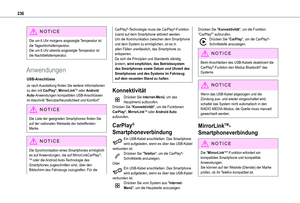 236
236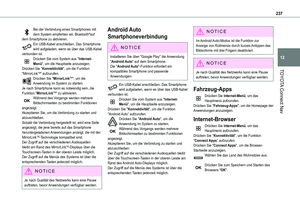 237
237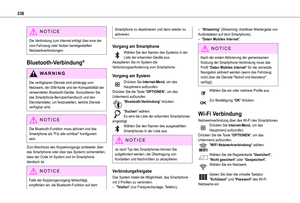 238
238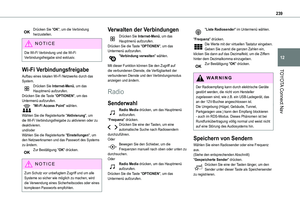 239
239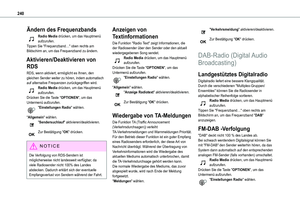 240
240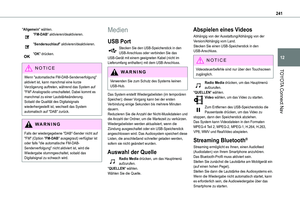 241
241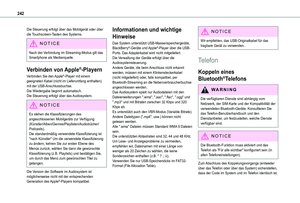 242
242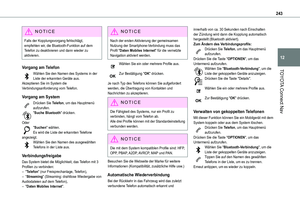 243
243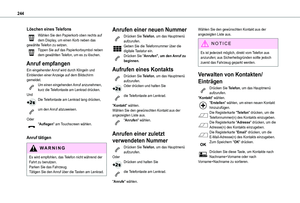 244
244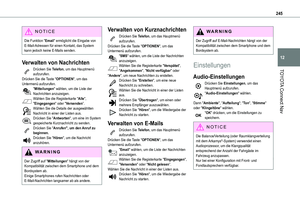 245
245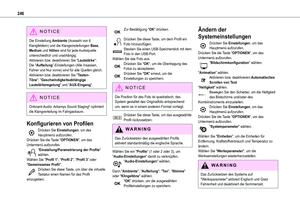 246
246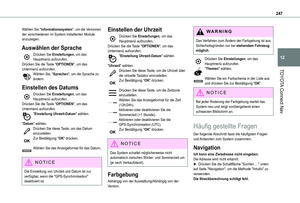 247
247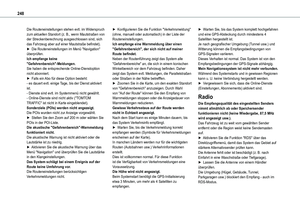 248
248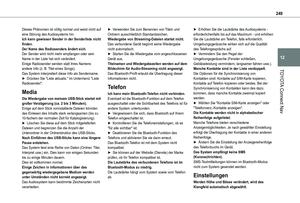 249
249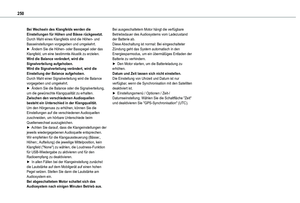 250
250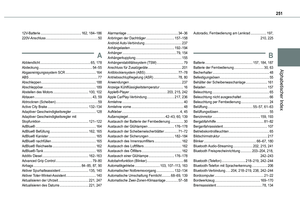 251
251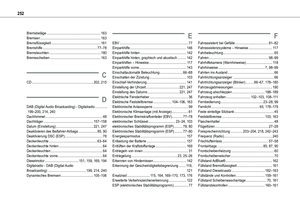 252
252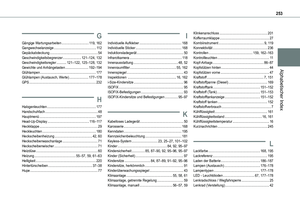 253
253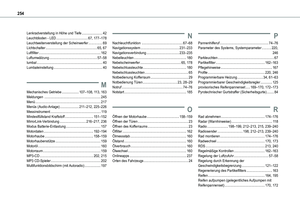 254
254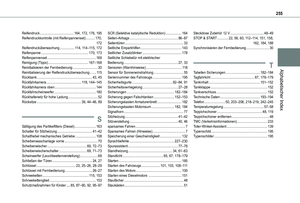 255
255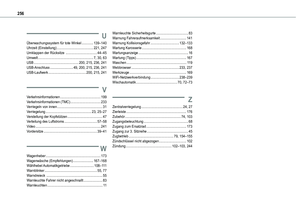 256
256 257
257 258
258 259
259 260
260 261
261 262
262 263
263 264
264 265
265 266
266 267
267 268
268 269
269 270
270 271
271